Overview
ImageMagick est un outil populaire de manipulation d’images multiplateforme. Les applications Web utilisent souvent la bibliothèque pour ses performances élevées avec les opérations contre les images téléchargées, comme le redimensionnement et les conversions de format, par exemple.
Pour utiliser la bibliothèque ImageMagick avec des applications PHP, comme WordPress, nous devons d’abord installer la bibliothèque, puis la classe PHP correspondante. Ce tutoriel vous montrera comment le faire sur Ubuntu 18.04.
Installation d’ImageMagick avec Apt
ImageMagick version 6.9.2 est disponible dans les dépôts par défaut d’Ubuntu, et il peut être simplement installé en exécutant la commande apt install.
La commande suivante installera la dernière version disponible dans les dépôts sources d’Ubuntu.
sudo apt install imagemagick
Pour lister toutes les versions disponibles dans les dépôts Ubuntu, utilisez la commande apt list avec le drapeau -a.
sudo apt list imagemagick -a
Et pour installer une version spécifique d’un paquet, nous la spécifions avec la commande apt install. Par exemple, pour installer la version 6.9.7.4, vous devez exécuter la commande suivante.
sudo apt install imagemagick:6.9.7.4
Installation de l’extension PHP Imagick
La version 3.4.3 de l’extension PHP Imagick est disponible dans les dépôts d’Ubuntu. Comme ImageMagick, pour faire une installation de php-imagick, nous pouvons simplement exécuter la commande apt install.
sudo apt install php-imagick
Si vous avez besoin d’une version antérieure de php-imagick, vous pouvez lister la version disponible dans les dépôts d’Ubuntu en utilisant la commande apt list. Cela serait utile dans le cas où le dernier patch introduit des régressions, ce qui est assez rare.
sudo apt list php-magick -a
Le drapeau -a indique à apt de lister toutes les versions d’un paquet disponible dans les dépôts. La sortie ressemblera à ce qui suit, et au moment de cette écriture, il n’y avait qu’une seule version disponible.
php-imagick/bionic,now 3.4.3~rc2-2ubuntu4 amd64
Restaurer le serveur Web Apache
L’installation du module seul n’est pas suffisante. Pour que toute nouvelle extension PHP puisse être utilisée avec votre application web, Apache doit être redémarré.
sudo systemctl restart apache2
Vérifier l’installation
Pour vérifier que l’installation a réussi et que le module est activé correctement, nous pouvons utiliser php -m depuis la ligne de commande, et grep les résultats pour limiter la sortie à la seule ligne qui est importante.
Exécutez la commande suivante pour vérifier l’installation.
php -m | grep imagick
Si l’installation a réussi, la sortie de la commande montrera simplement une ligne, et elle contiendra seulement le nom du module imagick.
imagick
Pour une vérification beaucoup plus détaillée de l’installation correcte du module PHP, utilisez la méthode phpinfo().
Depuis la ligne de commande, exécutez la commande suivante
php -r 'phpinfo();' | grep imagick
Qui sortira les informations suivantes, où le statut des modules est affiché comme étant activé.
Au lieu de cela, en ajoutant la fonction phpinfo() à un script php, puis en accédant au script à partir d’un navigateur web, nous sommes en mesure de voir que le module est installé et activé.
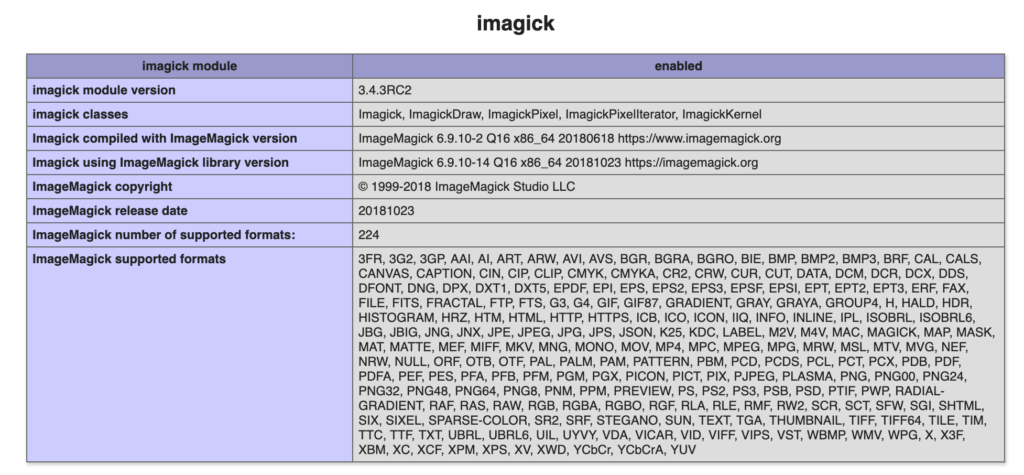
.